بسیاری از کاربران میگویند که عکسهای بسیار خوبی در اینستاگرام وجود دارد که دوست دارند آنها را در گوشی یا کامپیوتر خود داشته باشند، ولی نحوه دانلود آنها را نمیدانند. در این مطلب قصد داریم به آموزش نحوه دانلود تصاویر موجود در اینستاگرام بپردازیم اینستاگرام به عنوان یکی از پرطرفدارترین و مهمترین شبکههای مجازی و […]
بسیاری از کاربران میگویند که عکسهای بسیار خوبی در اینستاگرام وجود دارد که دوست دارند آنها را در گوشی یا کامپیوتر خود داشته باشند، ولی نحوه دانلود آنها را نمیدانند. در این مطلب قصد داریم به آموزش نحوه دانلود تصاویر موجود در اینستاگرام بپردازیم
اینستاگرام به عنوان یکی از پرطرفدارترین و مهمترین شبکههای مجازی و اپلیکیشنهای تاریخ، دارای تصاویری است که بسیار جالب و جذاب هستند و بسیاری از افراد علاقه زیادی به برخی از این تصاویر دارند. این تصاویر میتوانند برای پروفایل، اشتراک گذاری و غیره مفید باشد ولی مشکل اینجاست که بسیاری از افراد نحوه دانلود تصاویر از اینستاگرام را نمیدانند و به همین خاطر به مشکل برمیخورند.

جالب است بدانید که با کمال تأسف، اینستاگرام هیچ راهی برای دانلود تصاویر در خود ویدیو قرار نداده است. این پاسخ واقعاً برای بسیاری از افراد ناامیدکننده است ولی صفحه را ترک نکنید! شما درایتنا هستید. ایتنا همواره در تلاش است که مسائل دشوار را حل کند. این بار هم نوبت به آموزش نحوه دانلود تصاویر اینستاگرام به مخاطبان عزیز رسیده است. لطفاً با ما همراه باشید…
.jpg)
در این مطلب تمرکز خود را هم روی اندروید و هم روی کامپیوتر میگذاریم. اولین راه به شما کمک میکند که تصاویر را به صورت تک تک و بدون نیاز به نصب نرم افزار روی دستگاه خود دانلود کنید. روش دوم نیاز به یک اپلیکیشن ویندوز/اندروید دارد و در صورتی که بخواهید تصاویر زیادی را دانلود کنید بهترین گزینه است.
نحوه دانلود تصاویر از اینستاگرام اندرویدی
روش اول: DownloadGram
برای اینکه بتوانید تصویر مورد علاقه خود در اینستاگرام را از دستگاه اندروید خود دانلود کنید روی گزینه سه نقطهای بالای سمت چپ تصویر بزنید. سپس گزینه “Copy Link” یا «کپی کردن پیوند» را انتخاب کنید. گام بعدی این است که وارد وبسایت DownloadGram شویدو لینکی که کپی کرده بودید را در باکس متنی وارد کنید. برای این کار انگشت خود را به مدت طولانی روی باکس فشار دهید و سپس گزینه “Paste” یا «چسباندن» را انتخاب کنید.
پس از چسباندن لینک، روی دکمه دانلود کلیک کنید تا دانلود تصویر آغاز گردد. به محض اینکه دانلود کامل شد، تصویر در گالری شما به نمایش درخواهد آمد.
برنامههای دیگری مانند “easy downloader” یا “Instadown” هم برای این کار وجود دارد.
.png)
روش دوم: FastSave for Instagram
وارد فروشگاه گوگل پلی شوید و اپلیکیشن رایگان “FastSave for Instagram” را به صورت کاملاً رایگان دانلود کنید. ما این کار را قبلاً انجام دادیم. کافی است روی دکمه زیر کلیک کنید.
گام بعدی این است که اپلیکیشن را راه اندازی کنید و وارد قابلیت “FastSave Service” شوید و گزینه “Open Instagram” را انتخاب کنید. سپس روی آیکون بالای تصویری که میخواهید بزنید (سه نقطهای) و کپی کردن پیوند را انتخاب کنید. برنامه به صورت کاملاً خودکار تصویر را دانلود میکند. شما نیز میتوانید تمامی دانلودهای خود از این برنامه را با انتخاب “My Downloads” یا گالری گوشی خود پیدا کنید.
این برنامه امکان دانلود همزمان چند تصویر را ندارد ولی خیلی سریعتر از روش اول است. اگر میخواهید تصاویر زیادی را از این شبکه اجتماعی دانلود کنید، این گزینه از نظر سرعت مناسب است.
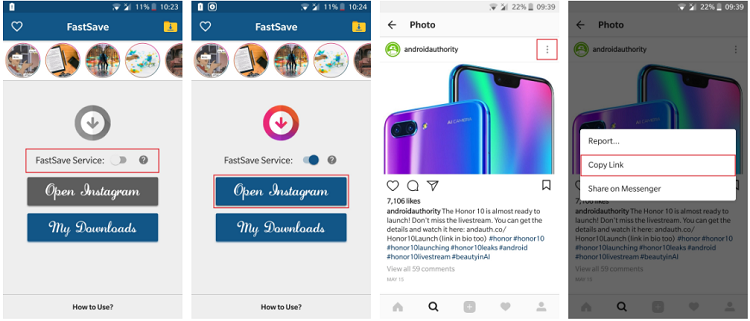
نحوه دانلود تصاویر از اینستاگرام در کامپیوتر
روش اول: DownloadGram
در روش اول از یک وب سایت برای دانلود تصاویر از اینستاگرام مخصوص کامپیوتر استفاده میشود. فرآیند دانلود هم کاملاً مشابه است. تصویری که دوست دارید دانلود کنید را پیدا کنید و مطابق تصویر زیر روی آیکون سه نقطه افقی کلیک کنید و گزینه “Go to post” را انتخاب نمایید. به محض انجام این مورد، آدرس را در صفحه کپی کنید و در محل مخصوص بچسبانید. سپس دکمه دانلود را بزنید.
.jpg)
روش دوم: Save-o-gram
“Save-o-gram” راهی برای دانلود چندین تصویر به صورت همزمان از اینستاگرام است. برای شروع، نرم افزار مخصوص را از وب سایت رسمی دانلود کنید و آن را آماده کار کنید. ما امکان دانلود را برای شما فراهم کردهایم، کافی است روی دکمه زیر کلیک نمایید.
نام کاربری، هشتگ یا لینک مخصوص را در باکس متنی وارد کنید، تصاویری که میخواهید دانلود کنید را انتخاب کنید و روی گزینه “Download selected photos” یا “Download as ZIP file”. کلیک کنید. البته این نرم افزار فقط به مدت هفت روز برای شما رایگان است.
.jpg)
یک راهکار دیگر: تصاویر را در اینستاگرام بوکمارک کنید
اگر میخواهید تصاویر را بعداً ببینید و نیازی به دانلود آن در دستگاه خود ندارید، کافی است هنگام لایک آن را بوکمارک کنید. در دستگله اندروید روی دکمه بوکمارک که زیر آن قرار گرفته است، بزنید. برای دیدن آن وارد پروفایل خود شوید و روی دکمه بوکمارک بزنید. این فرآیند در کامپیوتر هم به همین شکل است ولی در کامپیوتر باید با کلیک روی “Saved” در پروفایل، تمامی تصاویری که علامتدار کردهاید را مشاهده کنید.
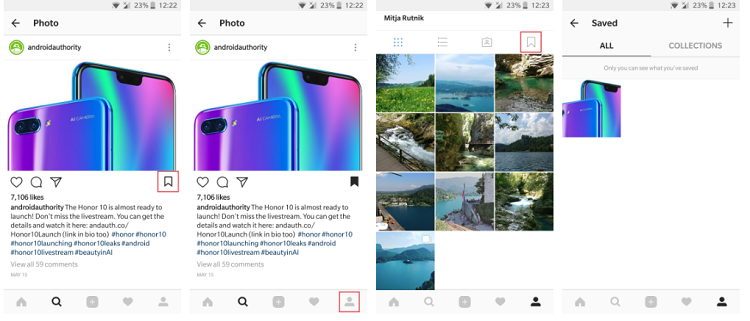
- منبع خبر : خبرگزاری ایتنا
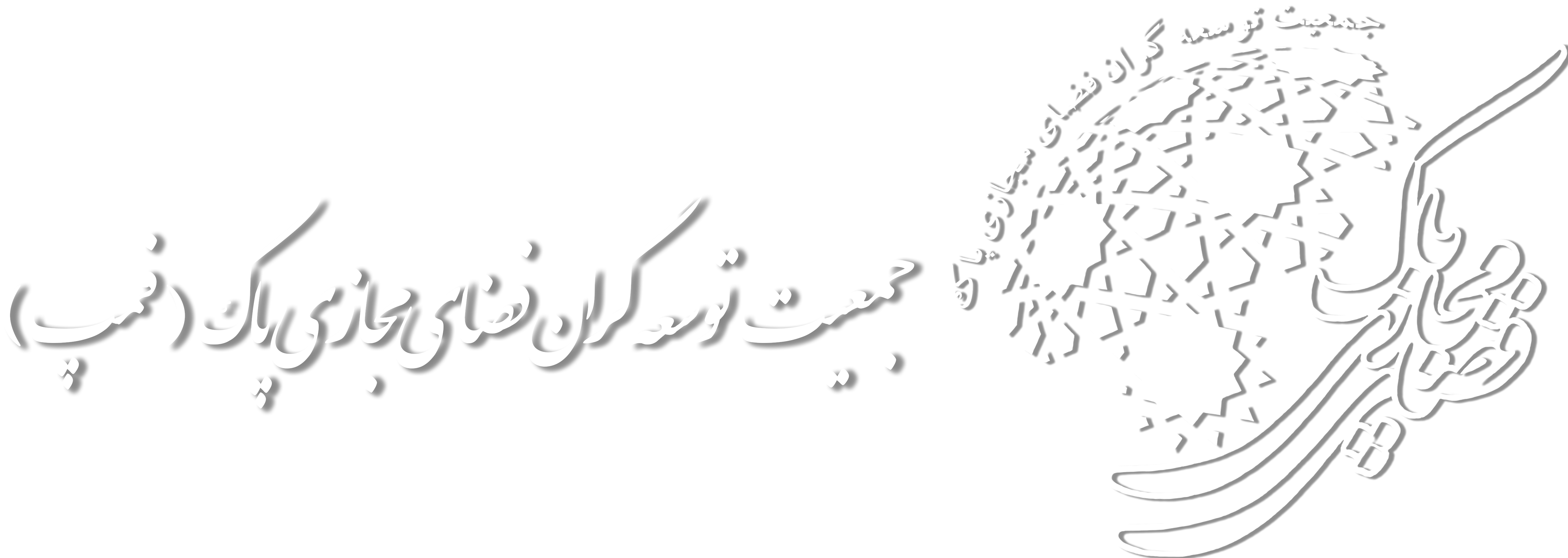

.jpg)








Wednesday, 14 May , 2025